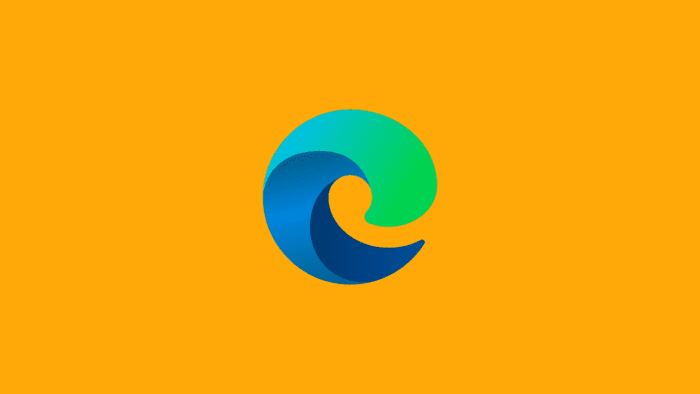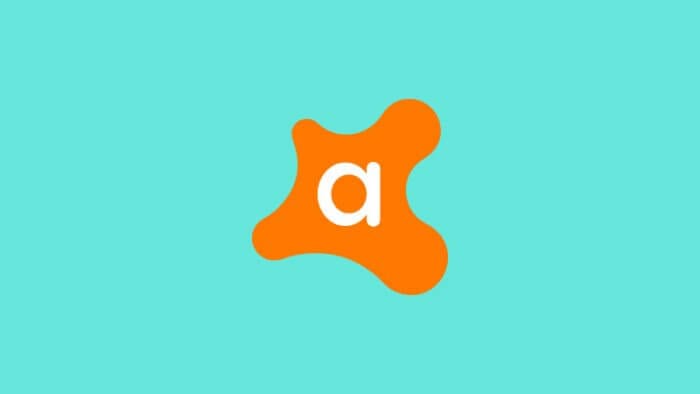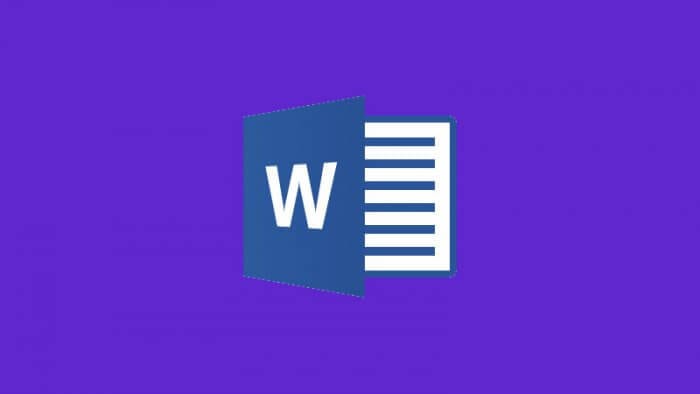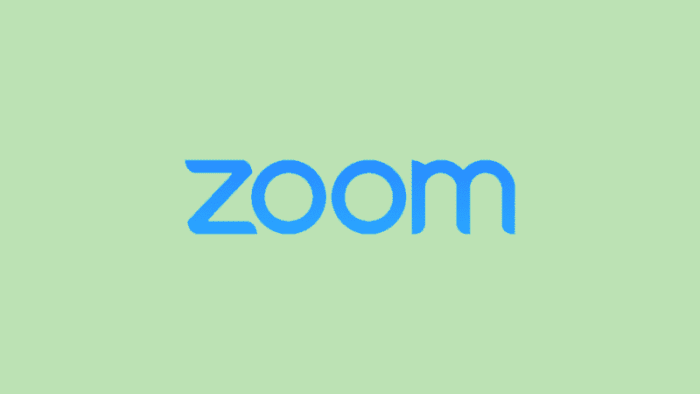- VPN memungkinkan kamu untuk mengakses internet secara aman dan pribadi melalui koneksi terenkripsi.
- Microsoft Edge menyediakan fitur VPN bawaan yang disebut Edge Secure Network.
- Kamu dapat mengaktifkan dan mengkonfigurasi VPN di Microsoft Edge dengan mudah melalui pengaturan browser.
- Dengan menggunakan VPN di Microsoft Edge, kamu dapat melindungi privasi online dan mengakses konten yang mungkin diblokir di wilayahmu.
Microsoft Edge adalah browser web populer yang dikembangkan oleh Microsoft. Selain menawarkan pengalaman browsing yang cepat dan aman, Microsoft Edge juga dilengkapi dengan fitur VPN bawaan yang disebut Edge Secure Network. Fitur ini memungkinkan kamu untuk mengakses internet secara aman dan pribadi melalui koneksi terenkripsi.
Mengapa menggunakan VPN itu penting? VPN (Virtual Private Network) berfungsi untuk melindungi privasi online kamu dengan mengenkripsi lalu lintas internet dan menyembunyikan alamat IP asli. Ini sangat berguna ketika kamu terhubung ke jaringan Wi-Fi publik yang tidak aman atau ingin mengakses konten yang mungkin diblokir di wilayahmu.
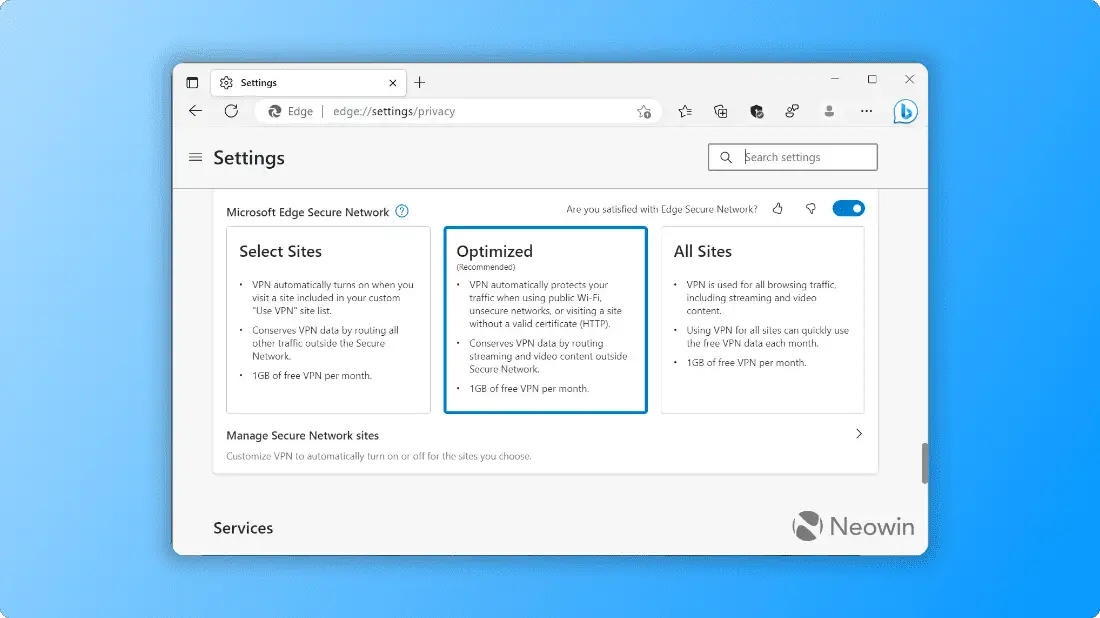
Nah, berikut adalah langkah-langkah untuk mengaktifkan dan menggunakan VPN di browser Microsoft Edge:
- Buka Microsoft Edge dan klik ikon tiga titik di sudut kanan atas untuk membuka menu.
- Pilih “Settings” (Pengaturan) dari menu dropdown.
- Di panel sebelah kiri, pilih “Privacy, search, and services” (Privasi, pencarian, dan layanan).
- Gulir ke bawah hingga menemukan bagian “Security” (Keamanan) dan aktifkan opsi “Use Secure Network to browse more securely” (Gunakan Jaringan Aman untuk menjelajah dengan lebih aman).
- Klik “Turn on” (Aktifkan) untuk mengaktifkan fitur VPN Edge Secure Network.
Setelah mengaktifkan VPN, kamu akan melihat ikon gembok di bilah alamat saat menjelajah web. Ini menunjukkan bahwa koneksi kamu aman dan terenkripsi melalui VPN.
Edge Secure Network memberikan perlindungan VPN secara otomatis saat kamu membutuhkannya, seperti saat terhubung ke jaringan Wi-Fi publik atau mengunjungi situs web yang tidak diamankan oleh HTTPS. VPN ini mengenkripsi koneksi internet, mengaburkan lokasi dan alamat IP, serta menjaga aktivitas browsing tetap pribadi.
Pengguna yang masuk ke Microsoft Edge dengan akun Microsoft pribadi secara otomatis menerima 1 GB perlindungan data VPN gratis setiap bulan. Jika kamu membutuhkan lebih banyak data, kamu dapat mempertimbangkan untuk berlangganan layanan VPN berbayar yang menawarkan batas data yang lebih tinggi dan fitur tambahan.
Selain mengaktifkan VPN bawaan di Microsoft Edge, kamu juga dapat menggunakan ekstensi VPN pihak ketiga dari Microsoft Store. Ekstensi ini menawarkan lebih banyak opsi dan fitur, seperti kemampuan untuk memilih lokasi server VPN dan protokol enkripsi yang berbeda.
Berikut adalah beberapa ekstensi VPN populer yang tersedia di Microsoft Store untuk Microsoft Edge:
- ExpressVPN
- NordVPN
- CyberGhost VPN
- Surfshark
- ProtonVPN
Untuk menginstal ekstensi VPN di Microsoft Edge, ikuti langkah-langkah berikut:
- Buka Microsoft Store dan cari ekstensi VPN yang ingin kamu gunakan.
- Klik “Get” (Dapatkan) untuk menginstal ekstensi.
- Setelah terinstal, klik ikon ekstensi VPN di bilah alat Microsoft Edge.
- Masuk ke akun VPN kamu atau ikuti petunjuk untuk mengatur koneksi VPN.
- Pilih lokasi server VPN yang diinginkan dan klik “Connect” (Sambungkan).
Dengan menggunakan VPN di Microsoft Edge, baik melalui fitur bawaan Edge Secure Network atau ekstensi VPN pihak ketiga, kamu dapat meningkatkan privasi dan keamanan online. VPN mengenkripsi lalu lintas internet, menyembunyikan alamat IP, dan melindungi data sensitif dari peretas dan pengintaian.
Namun, penting untuk diingat bahwa meskipun VPN menawarkan lapisan perlindungan tambahan, itu bukan solusi keamanan yang sempurna. Kamu harus tetap berhati-hati saat berbagi informasi pribadi secara online dan menerapkan praktik keamanan yang baik, seperti menggunakan kata sandi yang kuat dan menjaga perangkat lunak tetap diperbarui.
Selain itu, kecepatan internet kamu mungkin sedikit terpengaruh saat menggunakan VPN karena lalu lintas internet harus melewati server VPN tambahan. Namun, penurunan kecepatan ini umumnya dapat diterima mengingat manfaat privasi dan keamanan yang ditawarkan oleh VPN.
Secara keseluruhan, menggunakan VPN di browser Microsoft Edge adalah langkah cerdas untuk melindungi privasi online dan mengakses internet dengan lebih aman. Dengan fitur bawaan Edge Secure Network dan berbagai ekstensi VPN yang tersedia, kamu dapat dengan mudah meningkatkan keamanan browsing dan menjaga data pribadi tetap aman dari mata-mata yang ingin tahu.
Daftar isi
- FAQ
- Apa itu VPN dan mengapa saya harus menggunakannya di Microsoft Edge?
- Apakah Microsoft Edge memiliki fitur VPN bawaan?
- Bagaimana cara mengaktifkan VPN bawaan di Microsoft Edge?
- Apakah saya bisa menggunakan ekstensi VPN pihak ketiga di Microsoft Edge?
- Apakah menggunakan VPN akan memengaruhi kecepatan internet saya?
FAQ
Apa itu VPN dan mengapa saya harus menggunakannya di Microsoft Edge?
VPN (Virtual Private Network) adalah teknologi yang mengenkripsi koneksi internet kamu dan menyembunyikan alamat IP asli. Dengan menggunakan VPN di Microsoft Edge, kamu dapat melindungi privasi online, mengakses konten yang diblokir, dan menjelajah web dengan lebih aman, terutama saat menggunakan jaringan Wi-Fi publik.
Apakah Microsoft Edge memiliki fitur VPN bawaan?
Ya, Microsoft Edge dilengkapi dengan fitur VPN bawaan yang disebut Edge Secure Network. Fitur ini memberikan perlindungan VPN secara otomatis saat kamu membutuhkannya, seperti saat terhubung ke jaringan Wi-Fi publik atau mengunjungi situs web yang tidak aman.
Bagaimana cara mengaktifkan VPN bawaan di Microsoft Edge?
Untuk mengaktifkan VPN bawaan di Microsoft Edge, buka menu Settings (Pengaturan), pilih “Privacy, search, and services” (Privasi, pencarian, dan layanan), temukan bagian “Security” (Keamanan), dan aktifkan opsi “Use Secure Network to browse more securely” (Gunakan Jaringan Aman untuk menjelajah dengan lebih aman).
Apakah saya bisa menggunakan ekstensi VPN pihak ketiga di Microsoft Edge?
Ya, kamu dapat menginstal dan menggunakan ekstensi VPN pihak ketiga dari Microsoft Store di Microsoft Edge. Ekstensi ini menawarkan lebih banyak opsi dan fitur dibandingkan dengan VPN bawaan Edge Secure Network, seperti kemampuan untuk memilih lokasi server VPN dan protokol enkripsi yang berbeda.
Apakah menggunakan VPN akan memengaruhi kecepatan internet saya?
Ya, menggunakan VPN dapat sedikit memengaruhi kecepatan internet karena lalu lintas internet harus melewati server VPN tambahan. Namun, penurunan kecepatan ini umumnya dapat diterima mengingat manfaat privasi dan keamanan yang ditawarkan oleh VPN. Kecepatan juga dapat bervariasi tergantung pada lokasi server VPN dan kondisi jaringan.